Samsung TizenPro einrichten
I. Gerät vorbereiten
Haben Sie die aktuelle Samsung Firmware-Version auf Ihrem TizenPro Gerät?
Es wichtig, dass Sie das TizenPro Gerät mit der aktuellen Firmware-Version bespielen
um eine optimale Darstellung zu gewährleisten.
Bitte überprüfen Sie dies und aktualisieren Sie gegebenenfalls.
Danach folgen Sie den auf dem Display jeweils angezeigten Schritten.
Startbildschirm - Menüsprache
Stellen Sie das Gerät auf die von Ihnen gewünschte Sprache ein. Verwenden Sie dafür die Pfeiltasten der Fernbedienung Ihres Gerätes. Drücken Sie nach Ihrer Wahl die Enter-Taste der Fernbedienung →  .
.
1 - Anzeigeausrichtung
Richten Sie die Anzeige des Gerätes im gewünschten Ausgabeformat aus.
Verwenden Sie dafür die Pfeiltasten der Fernbedienung Ihres Gerätes. Bestätigen Sie Ihre Anwahl mit der Enter-Taste →  .
.
1 - Automatisches Ausschalten
Deaktivieren Sie das automatische Ausschalten des Gerätes, indem Sie die Option AUS (empfohlen) anwählen. Verwenden Sie dafür die Pfeiltasten der Fernbedienung Ihres Gerätes. Bestätigen Sie Ihre Anwahl mit der Enter-Taste →  .
.
2 - Netzwerkverbindung
Für das Tizen SoC Gerät gibt es 2 Möglichkeiten der Verbindung:
LAN (Kabelverbindung) oder W-LAN (Wi-Fi).
→ Wählen Sie Kabelverbindung LAN. Drücken Sie danach die Enter-Taste → 
3 - Zeit einstellen
Stellen Sie die aktuelle Uhrzeit und das aktuelle Datum am Gerät ein.
Dieser Vorgang ist für die Verbindung zum Server entscheidend.
Bestätigen Sie mit der  - Taste auf der Fernbedienung Ihres Gerätes.
- Taste auf der Fernbedienung Ihres Gerätes.
Zeiteinstellung in der Cloud Software
Die Zeiteinstellung in der Cloud Software ist wichtig für die Zeitsteuerung der Playlisten und insbesondere für die automatische Umstellung der Sommer- und Winterzeit auf Grundlage der Zeitzone.
1. Klicken Sie dazu in der Cloud Software unter → Geräte auf das Stift-Symbol des
entsprechenden Samsung Tizen Geräts. Dort ist standardmäßig die Zeitzone
"Europe/Berlin" eingetragen.
2. Gehen Sie in den Bereich → Einstellungen und öffnen Sie das Auswahlmenü unter →
Zeitzone um eine andere Zeitzone auszuwählen.
3. Klicken Sie anschließend auf → Speichern.
Hinweis:
Änderungen an der Zeitzone und auch die Änderung am Tag der Zeitumstellung werden erst übernommen, nachdem die App neugestartet wurde.
4 - Abspielen mit
Wählen Sie für die Wiedergabe einer Playliste und die Verbindung zur Cloud die Funktion URL Startprogramm.
Bestätigen Sie mit der Enter-Taste →  auf der Fernbedienung Ihres Gerätes.
auf der Fernbedienung Ihres Gerätes.
..Sie werden daraufhin zu diesem Eingabefenster geleitet...
Geben Sie jetzt diese URL Adresse in das Eingabefeld ein:
https://...Ihre Domain../tizenPro/
4 - URL Eingabe
Sie können für die Eingabe der URL eine USB-Tastatur verwenden.
Gehen Sie nach der Eingabe mit den Pfeiltasten der Fernbedienung auf Fertig .
Bestätigen Sie mit der Enter-Taste →  .
.
5 - Gerätename
Hier haben Sie die Möglichkeit einen Namen für das Gerät festzulegen, damit Sie es stets problemlos erkennen, wenn Sie es in der Geräteverwaltung aufrufen möchten.
Bestätigen Sie mit der  - Taste auf der Fernbedienung Ihres Gerätes.
- Taste auf der Fernbedienung Ihres Gerätes.
 - Setup abschließen
- Setup abschließen
Beenden Sie das Setup, indem Sie mit den Pfeiltasten der Fernbedienung auf Fertig
gehen.
Bestätigen Sie dies mit der  - Taste.
- Taste.
URL Startprogramm
Gehen Sie mit den Pfeiltasten der Fernbedienung auf URL Startprogramm
und bestätigen mit der  - Taste.
- Taste.
Nach erfolgreichem Abschluss sollten Sie einen für Sie generierten Aktivierungscode auf dem Display sehen. Melden Sie sich nun auf Ihrem Cloud-Konto an und rufen Sie die Geräteverwaltung auf. Stellen Sie dort eine Verbindung zum Tizen SoC-Gerät her, indem Sie auf +Gerät klicken und ein Gerät anlegen.